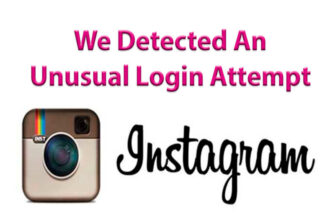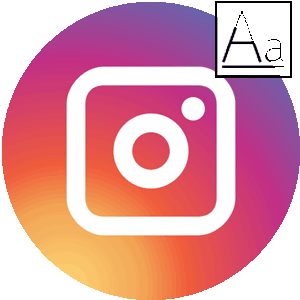
Le contenu de l’article:
Description – informations utiles pour un nouvel abonné. Faire rubrique de profil sur Instagram depuis iPhone et Android dans une colonne, vous pouvez de deux manières: en utilisant la touche standard en appuyant sur Entrée ou applications pour les espaces.
Ce dont vous avez besoin pour remplir les en-têtes de profil dans la colonne
Il est facile de remplir le titre du profil sur Instagram avec une colonne à travers applications tierces: Espace pour Instagram, GBox ou utilisation un espace. Les claviers installés par l’utilisateur ont également bouton: “Entrée”, qui sépare les lignes. Comme sur l’ordinateur, la phrase suivante commencera par un autre paragraphe.
Vous pouvez créer une description intéressante, à la fois depuis un ordinateur et application mobile. Dans le premier cas, vous n’aurez pas besoin de extensions ou programmes. Le propriétaire de la page se rend dans la section: “Modifier le profil” et ajoute une nouvelle description textuelle.
Quelles sont les méthodes de remplissage:
- créer une description via un éditeur de texte. Au téléphone et l’ordinateur est Word ou Notes;
- copier un personnage invisible et le remplir. Insérer après chaque paragraphe;
- installer un clavier tiers. Par exemple, Yandex ou Gbox Clavier
En plus des espaces, l’utilisateur peut ajouter différents caractères, émoticônes ou police personnalisée.
Remplissez la colonne avec Android ou iPhone
Vous pouvez créer une description de page depuis Android et iPhone via édition standard, la fonction se trouve dans le profil personnel, dans application ou en version navigateur. A l’aide du bouton: “Entrée”, Vous pouvez séparer deux ou plusieurs paragraphes.
Le nombre maximum de caractères à remplir dans la section “À propos de moi” – 200 caractères avec espaces.
Comment modifier la description:
-> Особенности работы с постами в Инстаграм
- Vous n’avez pas trouvé de réponse? Posez une question, nous préparerons et vous enverrons une réponse par e-mail
- Mise à niveau puissante du compte Instagram
- Allez sur Instagram – connectez-vous.
- Cliquez sur l’icône de votre page ci-dessous: “Modifier profil “.

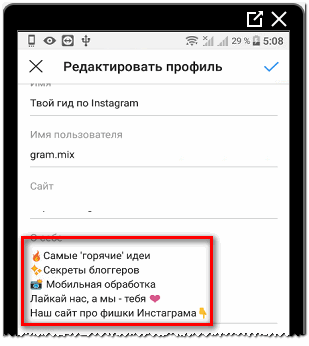
- Dans la section: “À propos de moi”, saisissez le informations.
En utilisant Space pour Instagram ou Gbox, l’utilisateur pourra Préparez le texte à l’avance:
- Téléchargez et installez l’une des applications.
- Appuyez sur: Space Adder ou entrez simplement du texte dans champ apparu.

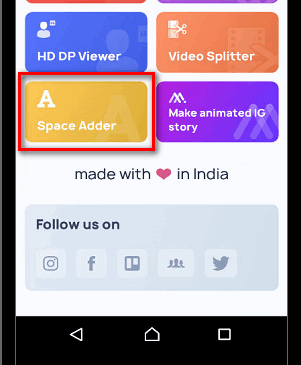
- Copiez à l’aide du bouton – passez à l’édition profil.
- Confirmez les modifications.
En remplissant la section “À propos de moi”, vous devez vous rappeler que tous les caractères ne s’afficheront pas correctement sur différents types appareils. Il est recommandé d’utiliser des émoticônes de la norme claviers pour décorer la description.
Comment créer un en-tête dans une colonne à partir d’un ordinateur
À partir de la version informatique, la modification est disponible dans le navigateur et via l’application Instagram pour Windows 10. Dans le premier cas, Vous pouvez préparer le texte à l’avance en l’écrivant dans un fichier texte. Dans deuxième – appuyez simplement sur le bouton: “Entrée” pour changer la position du texte.
Comment changer la description via le navigateur:
- Allez sur le site officiel d’Instagram.
- Connectez-vous – accédez à votre profil.

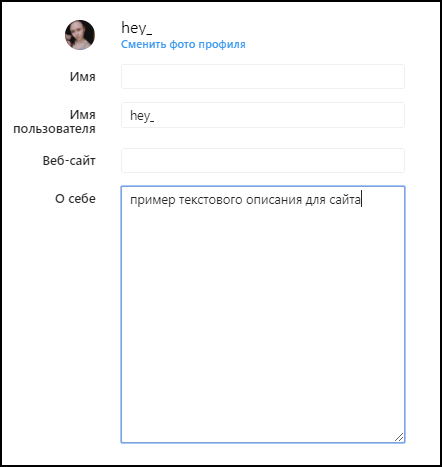
- Cliquez: “Modifier” – entrez le copié texte
Ou, écrivez-le dans le champ de saisie, dans la section: “Description”.
Utilisation de l’application pour Windows 10:
- Lancer le programme Instagram à partir du menu “Démarrer”.
- Sélectionnez: “Ma page” – Modifier profil.
- Saisissez les informations dans le même champ que sur le smartphone.
- Confirmer les modifications par bouton: C’est fait.
Une nouvelle description apparaîtra sur les versions mobile et informatique. La seule différence avec le smartphone est l’absence d’émoticônes. À ajouter des caractères inhabituels, utiliser une combinaison: ALT + numéros de clavier latéral.
Comment faire un beau chapeau – conseils
Pour créer un design intéressant, vous devez utiliser polices personnalisées, venez avec un en-tête intéressant. Sauf “A propos de moi” sur la page est un avatar et titre. S’ils ne correspondent pas au texte utilisé dans la description – cela signifie que vous devez changer tous les autres éléments.
-> Что такое Инстаграм и как им пользоваться?
Comment rendre la section: “À propos de moi” intéressante:
- indiquer le sujet du blog ou de la page;
- souligner les avantages uniques et indiquer dans une colonne;
- ajouter des méthodes de communication ou les indiquer dans des boutons séparés, grâce à un profil d’entreprise.
Pour concevoir la partie texte, trois options sont utilisées:
- court. Quelques suggestions sur le propriétaire de la page;
- moyenne. Description des avantages et des liens de communication;
- longtemps. Les 200 caractères sont remplis d’informations.
En ajoutant des espaces, le propriétaire de la page délimite un bloc informations avec un autre. Ainsi, le visiteur sera plus facile à comprendre qu’une page, quel type de contenu est publié le plus souvent. Il convient type de conception pour les magasins et les profils d’entreprise.
Une condition préalable pour les profils d’entreprise est de spécifier les méthodes de communication. et le moment où vous pouvez tourner. Faire un tel chapeau dans une colonne Instagram, vous pouvez depuis iPhone et Android. Ou profitez fonction: “Ajouter des boutons d’action”.